
Tocar la batería en Logic Remote en el iPad
Con el instrumento táctil Batería, puedes tocar un kit de percusión simplemente pulsando la batería que aparece en pantalla. El sonido de la batería se basa en el instrumento de software del canal seleccionado.
Puedes tocar un kit de batería electrónico, que presenta una cuadrícula de pads de percusión, en la visualización a pantalla completa o a media pantalla. Al utilizar los pads de percusión, también puedes usar el botón “Borrado de espacios en blanco” con las notas y el botón “Repetición de nota” para transformar las notas MIDI de entrada.
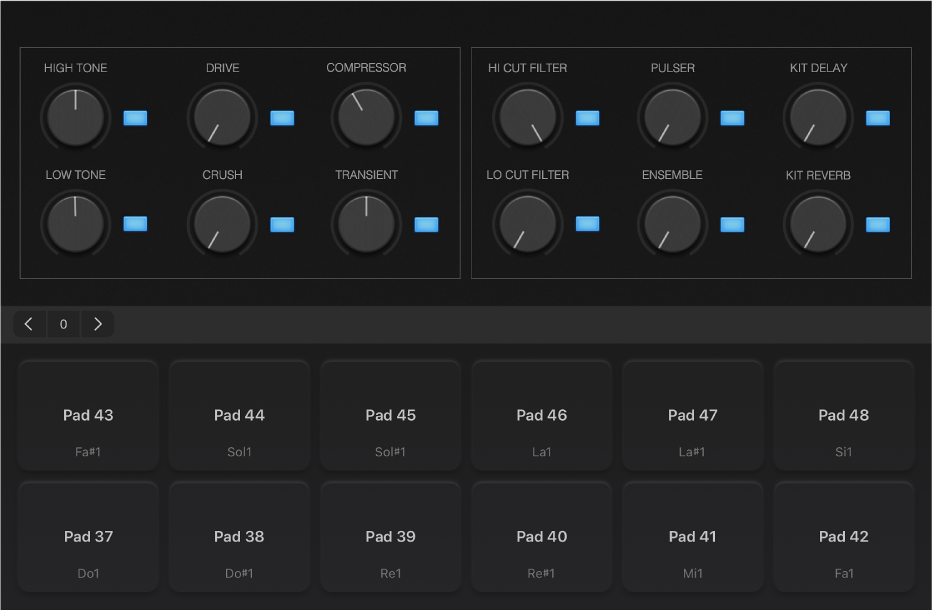
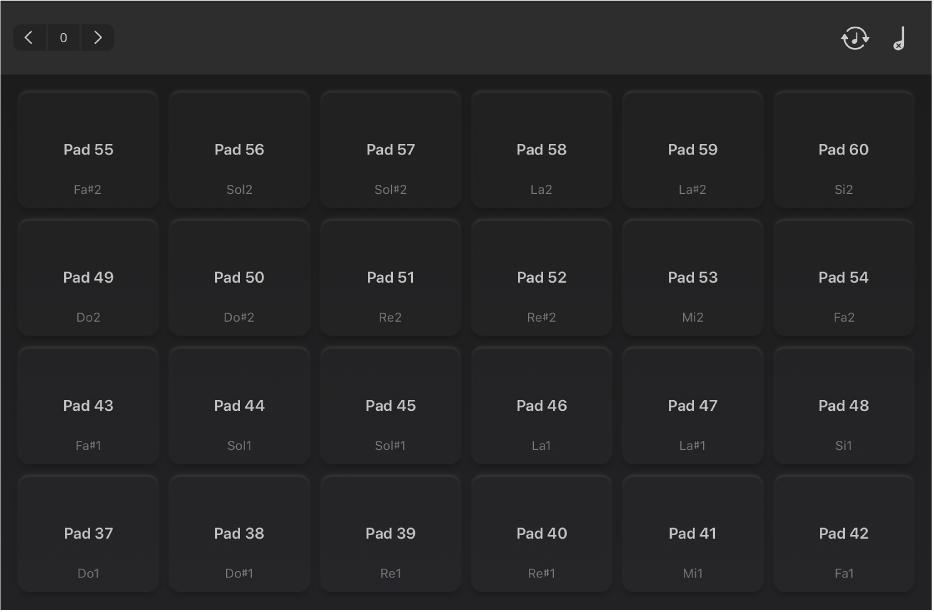
O puedes seleccionar un kit de percusión acústica, que presenta un realista conjunto de tambores.

Seleccionar un sonido de batería
Pulsa el botón Ver
 de la barra de controles y, a continuación, pulsa “Smart Controls y pads percusión”.
de la barra de controles y, a continuación, pulsa “Smart Controls y pads percusión”.Los pads de percusión aparecen en la parte inferior de la pantalla.
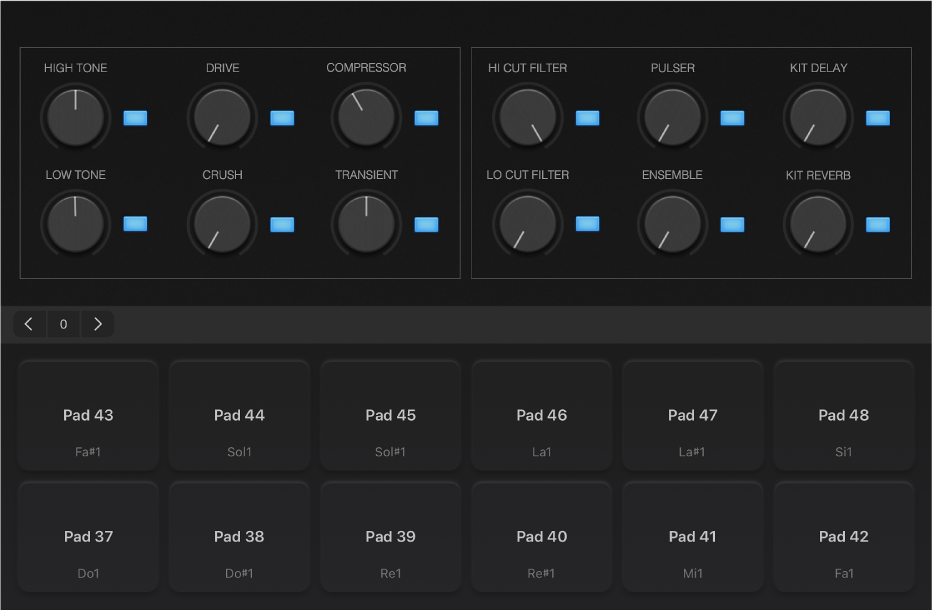
Pulsa el botón Biblioteca
 de la barra de controles.
de la barra de controles.La biblioteca aparece en la parte superior de la pantalla.
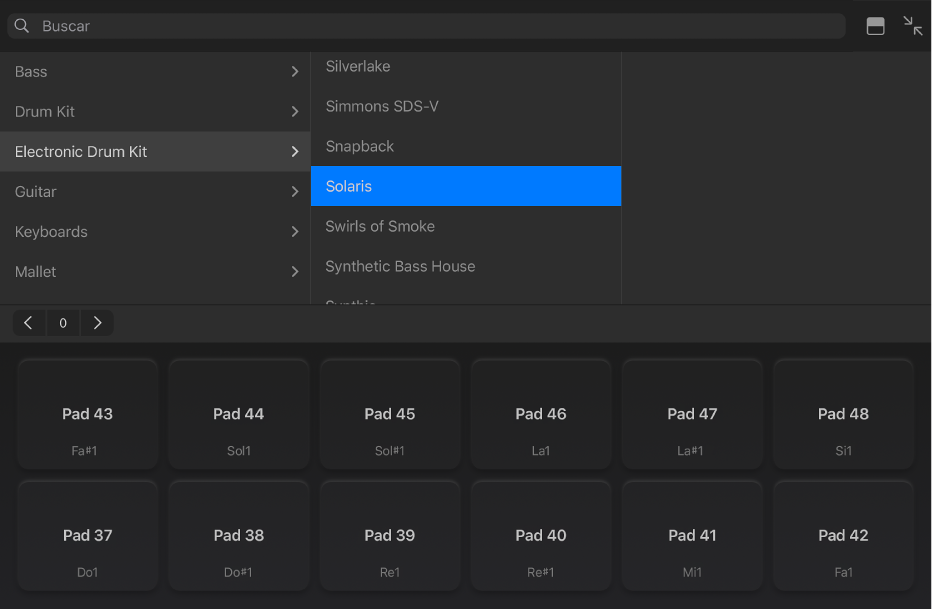
Pulsa una categoría de patch y, después, pulsa un patch.
Toca los pads de percusión para escuchar el sonido del patch seleccionado.
Pulsa el botón Biblioteca
 o arrastra la línea divisoria hacia arriba para cerrar la biblioteca.
o arrastra la línea divisoria hacia arriba para cerrar la biblioteca.
Tocar la batería o los pads de percusión
Realiza una de las siguientes operaciones:
Pulsa el botón Ver
 de la barra de controles y, a continuación, pulsa Batería.
de la barra de controles y, a continuación, pulsa Batería.Pulsa el botón Ver
 de la barra de controles y, a continuación, pulsa “Pads de percusión”.
de la barra de controles y, a continuación, pulsa “Pads de percusión”.
Pulsa la batería o los pads de percusión que aparecen en pantalla.
Algunos instrumentos, como el charleston o la caja clara, producen diferentes sonidos en función de la parte que pulses.
Si mantienes pulsado un tambor con dos dedos (o más), se reproducirá un patrón repetitivo. Al modificar la distancia entre los dedos, las repeticiones serán más rápidas o más lentas. Al mover el dedo hacia arriba o hacia abajo, las repeticiones serán más fuertes o más suaves.
Por omisión, al pulsar el plato de acentos, el bombo toca junto con el plato. Pulsa con dos dedos para tocar solo el plato de acentos.
Borrar espacios en blanco de las notas en el pasaje de un instrumento de software
Pulsa el botón “Borrado de espacios en blanco” en el área superior derecha de la pantalla.
En el modo de reproducción o grabación, mantén pulsada la nota que desees eliminar.
Todas las instancias de dicha nota se eliminarán de los pasajes de la pista seleccionada a medida que el cursor de reproducción pase sobre ellas.
Para desactivar el borrado de espacios en blanco, vuelve a pulsar el botón.
Transformar las notas MIDI de entrada con el botón “Repetición de nota”
Pulsa el botón “Repetición de nota” en el área superior derecha de la pantalla.
En el cuadro de diálogo “Repetición de nota” del Mac, realiza una de las siguientes operaciones:
Seleccionar una frecuencia de repetición en el menú desplegable “Frecuencia”.
Define un valor de velocidad en el campo Velocidad o déjalo como Tocadas, que es el valor por omisión.
Establecer un valor de tiempo de puerta en el campo Puerta.
Haz clic en el triángulo desplegable situado en el área superior izquierda del cuadro de diálogo para mostrar los ajustes adicionales siguientes:
Seleccionar las casillas para mostrar los menús desplegables de los controladores MIDI y luego seleccionar un controlador para la frecuencia, la velocidad y el tiempo de puerta.
Definir los valores máximo y mínimo de la frecuencia y el tiempo de puerta.
Definir los valores de desviación máximo y mínimo de la velocidad.
Seleccionar la casilla “Control de tecla” de la parte inferior izquierda del cuadro de diálogo para mostrar el teclado y utilizar las teclas para definir los ajustes de frecuencia y tiempo de puerta. Mediante los botones de activación y desactivación, puedes activar las opciones “Repetición de nota” y “Borrado de espacios en blanco” (para que solo estén activas mientras se mantengan pulsadas las respectivas teclas de control) o desactivarlas (para que solo estén activas mientras esté abierta cada una de las respectivas ventanas).
Para desactivar “Repetición de nota”, vuelve a pulsar el botón “Repetición de nota”.